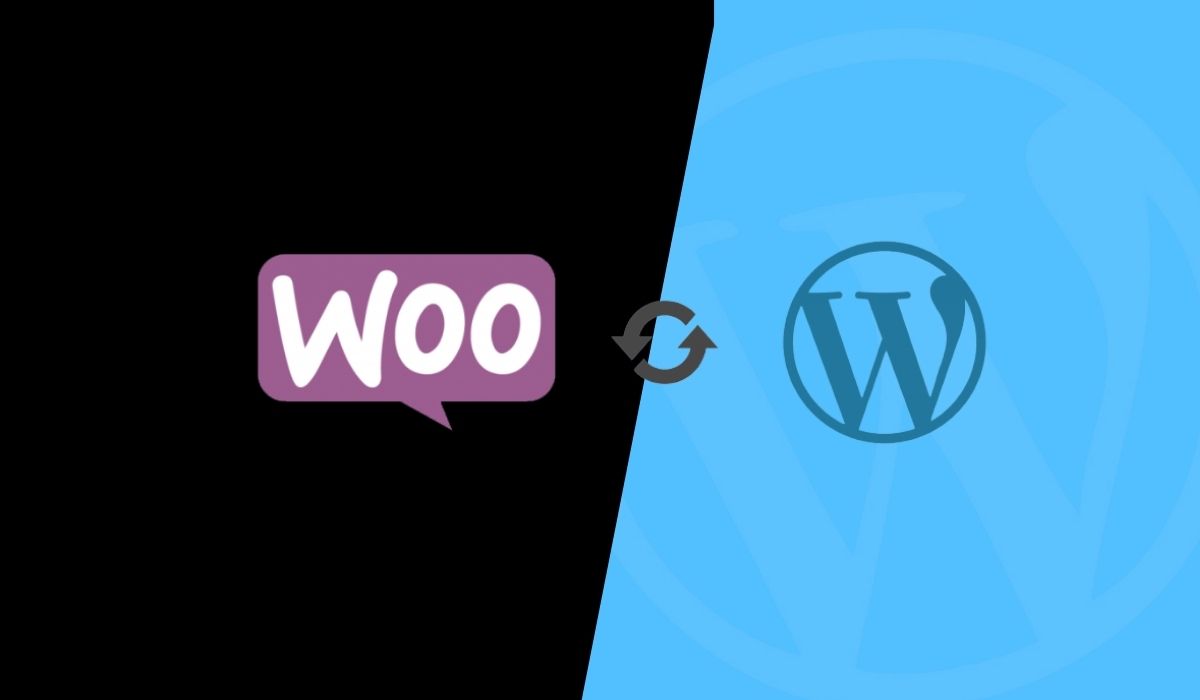Envie de trouver comment configurer WooCommerce pour créer une boutique en ligne puissante ? Alors lisez la suite.
WordPress n’a pas été conçu initialement pour créer des magasins de commerce électronique. Il a été envisagé comme un système de gestion de contenu pour les sites Web.
C’est là que WooCommerce entre en jeu, pour vous aider à créer un magasin de commerce électronique dans WordPress.
WooCommerce est un plugin qui peut transformer un site Web WordPress en un magasin de commerce électronique professionnel. C’est la solution de commerce électronique la plus populaire pour WordPress et probablement le plugin de commerce électronique le plus riche en fonctionnalités disponible.
Dans ce tutoriel, nous allons apprendre à configurer un magasin WooCommerce.
C’est très simple, car le plugin vous guide tout au long du processus. Même ainsi, les débutants WordPress peuvent avoir besoin d’aide pour gérer les paramètres d’expédition, les processeurs de paiement et d’autres détails.
C’est là que ce guide entre en jeu.
L’installation et la configuration correctes de WooCommerce vous permettront d’économiser beaucoup de dépannage à l’avenir. Vous devez obtenir les bons paramètres de votre magasin du premier coup afin de promouvoir vos produits et de générer des revenus!
Avant de commencer, nous allons examiner ce qu’est WooCommerce et les exigences pour le rendre opérationnel. Après cela, nous vous guiderons à travers les étapes de configuration de la boutique WooCommerce.
Description de WooCommerce
WooThemes a initialement lancé WooCommerce en 2011. En 2015, Automattic, le créateur de WordPress l’a acheté.
Depuis lors, WooThemes est devenu WooCommerce, plus de fonctionnalités ont été ajoutées et le plugin est devenu un titan parmi les magasins en ligne.
Ce plugin est très puissant et flexible. Vous pouvez vendre presque n’importe quoi avec.
WooCommerce compte plus de 5 millions d’installations actives et une note d’utilisateur de 4.5 sur WordPress.org.
WooCommerce est idéal si vous voulez:
- Avoir un contrôle total sur votre boutique en ligne – Avec des plates-formes propriétaires comme Magento, vous avez des options limitées pour modifier le code. Par exemple, les balises supplémentaires sur l’en-tête. WooCommerce vous permet de tout éditer, personnaliser et gérer.
- Avoir une boutique en ligne qui héberge des pages de blog – WordPress offre le meilleur éditeur de blog au monde. Vous pouvez également créer d’autres pages à côté de votre boutique.
- Vous ne voulez pas payer un abonnement mensuel ou des commissions – Les propriétaires de magasins doivent payer une commission sur des plates-formes propriétaires telles que Shopify. WooCommerce est gratuit.
- Commencez petit et construisez une boutique en ligne qui peut évoluer à l’avenir – WooCommerce vous permet de créer des magasins simples et complexes. Vous pouvez disposer d’outils de gestion des paiements, tels qu’Amazon Payments, ou implémenter SSL pour de meilleures performances.
Choisir WooCommerce est l’une des meilleures décisions que vous puissiez prendre lors de la création d’une boutique en ligne !
WooCommerce est-il gratuit ?
WooCommerce est un plugin open-source qui convertit les sites Web WordPress en boutiques en ligne. Il est gratuit à télécharger et à utiliser sur n’importe quel site WordPress. Il existe des plugins premium mais ils sont complètement optionnels.
La gestion de votre boutique en ligne n’est pas gratuite. Vous devrez payer pour le domaine et l’hébergement pour l’exécuter. Vous devez également tenir compte des coûts de marque, de marketing et de publicité.
Mais, par rapport à d’autres plates-formes avec WooCommerce, vous pouvez créer un site Web de commerce électronique pour pas cher.
Comment configurer WooCommerce
La configuration de WooCommerce est simple. Le plugin est livré avec un assistant de configuration qui vous guide à travers les bases pour vous aider à démarrer.
Couvrons la configuration de toute façon, juste au cas où.
Voici un aperçu des étapes à suivre :
Étape 1: Installez WooCommerce
Si c’est la première fois que vous configurez une boutique en ligne, nous vous recommandons de commencer par installer WordPress avec un thème par défaut et sans plugins. Cela minimisera les risques de problèmes de compatibilité avec WooCommerce à long terme.
La première chose à faire est d’installer le plugin WooCommerce. Il peut être installé gratuitement à partir du référentiel WordPress ou téléchargé directement sur votre site WordPress.
Pour le télécharger directement sur votre site, accédez à votre tableau de bord WordPress, accédez à l’onglet Plugins et sélectionnez Ajouter nouveau. Dans la barre de recherche, ajoutez le mot-clé ‘WooCommerce‘.
Cliquez sur Installer maintenant lorsque le plugin apparaît. L’auteur du plugin devrait être Automattic, comme vous pouvez le voir sur la capture d’écran ci-dessous:
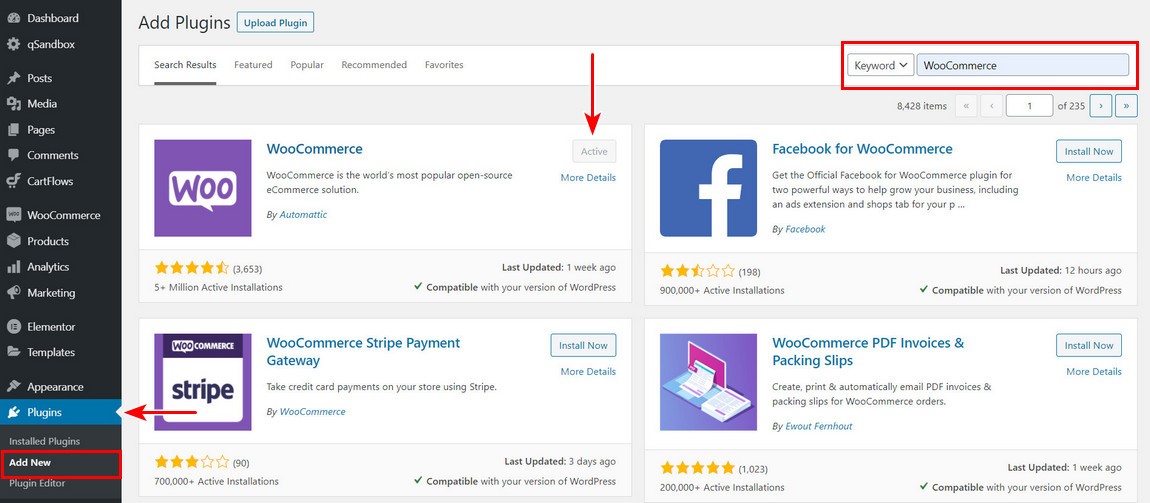
Lorsqu’il est prêt, cliquez sur le bouton Activer. Une fois le processus terminé, WooCommerce lancera l’assistant de configuration.
Étape 2 : Accédez à l’Assistant Installation
L’assistant vous aidera à configurer les paramètres clés de votre boutique. Laissez l’assistant vous guider.
C’est facultatif, mais nous vous recommandons de suivre ces étapes initiales pour configurer le paramètre important sur votre boutique.
La première page de l’assistant de configuration commence par quelques questions de base sur votre boutique :
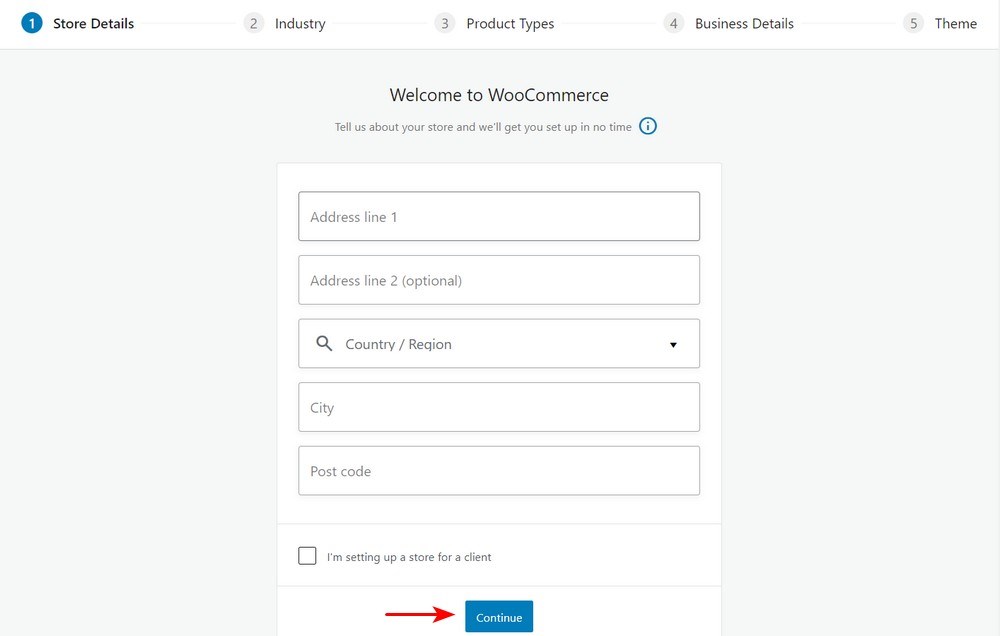
Vous devez entrer certaines informations de base. Ces informations incluent l’adresse de votre boutique, votre pays et si vous configurez un client.
Vous devez noter que tout ce que vous définissez sur l’assistant peut être modifié ultérieurement sur la page des paramètres WooCommerce si nécessaire.
Étape 3 : Choisissez l’industrie
Ici, vous allez ajouter l’industrie dans laquelle votre magasin opère, et cliquez sur continuer:
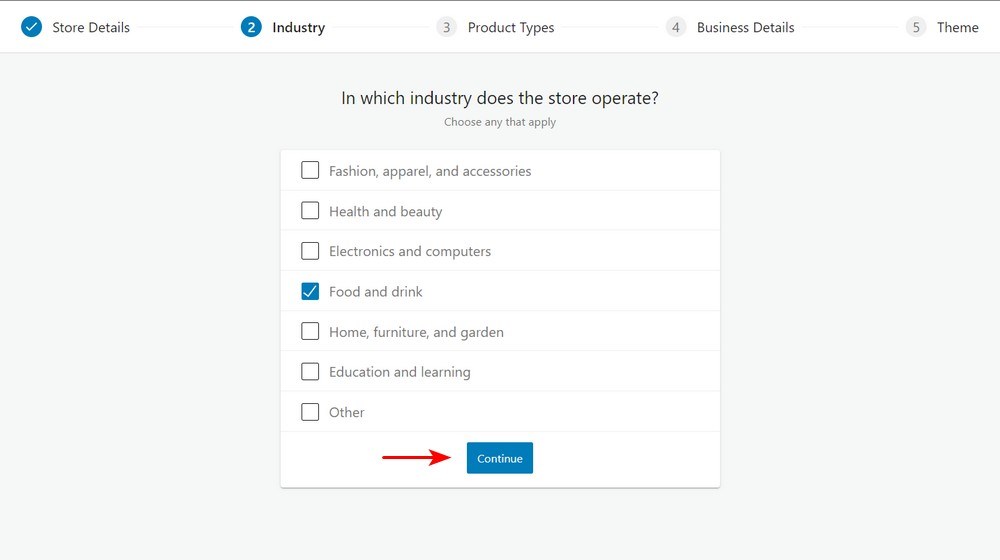
Étape 4 : Choisissez le type de produit
L’étape suivante consiste à définir le type de produit et si vous envisagez de vendre des produits numériques ou physiques.
Alternativement, vous pouvez payer un montant supplémentaire si vous souhaitez avoir des abonnements, des adhésions, des réservations, des offres groupées ou des produits personnalisés. Ils sont premium uniquement:
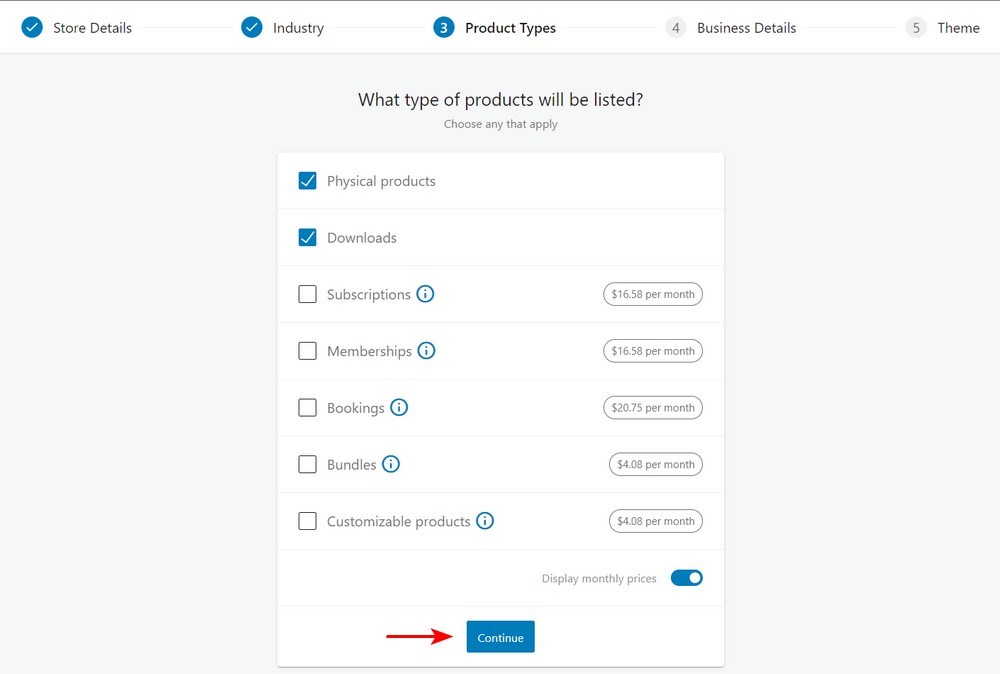
Étape 5 : Détails de l’entreprise
Sur l’écran suivant, vous devez ajouter des informations sur votre entreprise. Sélectionnez le nombre de produits que vous prévoyez d’afficher.
Vous devez également indiquer si vous vendez des produits sur une autre plate-forme:
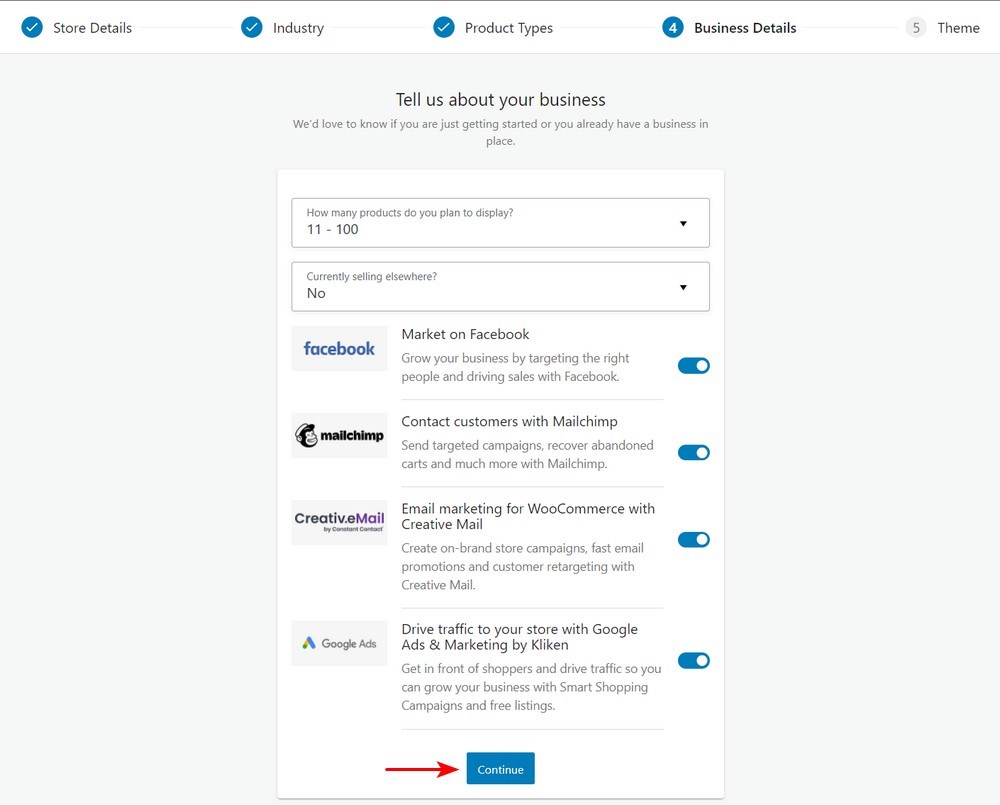
Après cela, il vous sera présenté quelques add-ons optionnels, comme indiqué ci-dessus. Ces outils sont utiles, bien qu’aucun d’entre eux ne soit nécessaire pour gérer votre boutique en ligne.
Étape 6: Choisissez le thème
L’étape suivante consiste à choisir un thème de e-commerce pour afficher vos produits. Il existe de nombreux thèmes, gratuits et payants, disponibles sur WordPress. Dans ce tutoriel, nous utiliserons le thème WordPress Astra
Après l’avoir téléchargé, cliquez sur le bouton ‘choisir’:
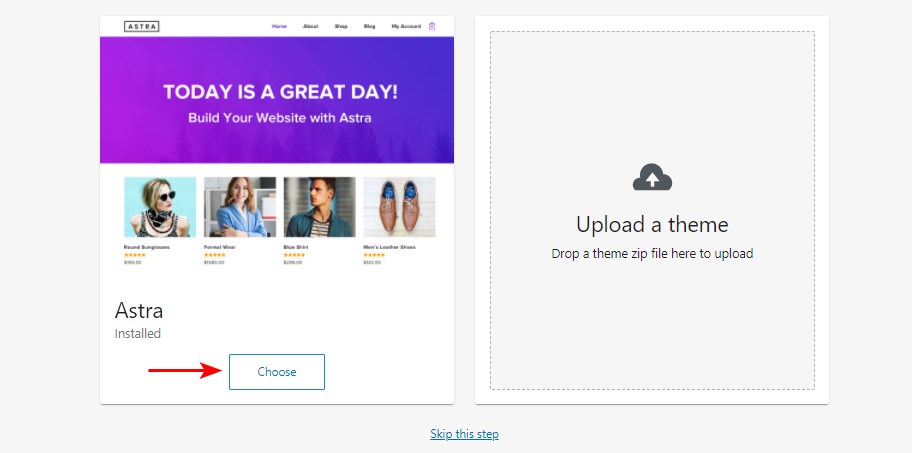
Astra est développé par Brainstorm Force, qui est en opération depuis plus de dix ans.
Étape 7: Installez le plugin Jetpack (facultatif)
Jetpack est un plugin WordPress tout-en-un qui offre une gamme de fonctionnalités. Il comprend des analyses, des fonctionnalités de sécurité et bien plus encore.
C’est un ajout facultatif, c’est donc à vous de décider si vous souhaitez l’installer.
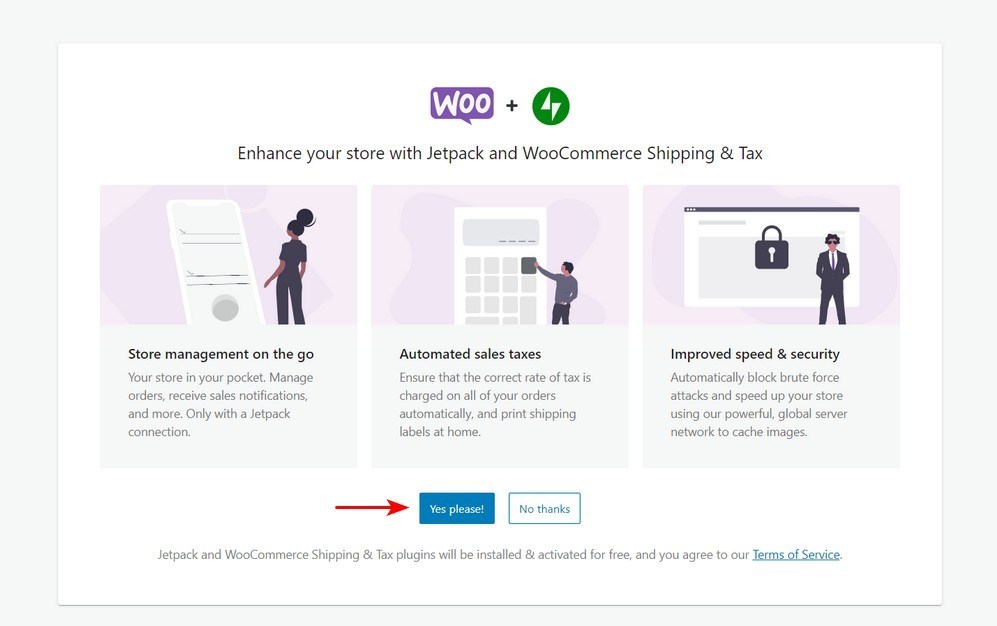
Vous avez besoin d’un compte WordPress.com pour que Jetpack fonctionne.
Après cela, vous serez redirigé vers le siège en ligne de la boutique WooCommerce:
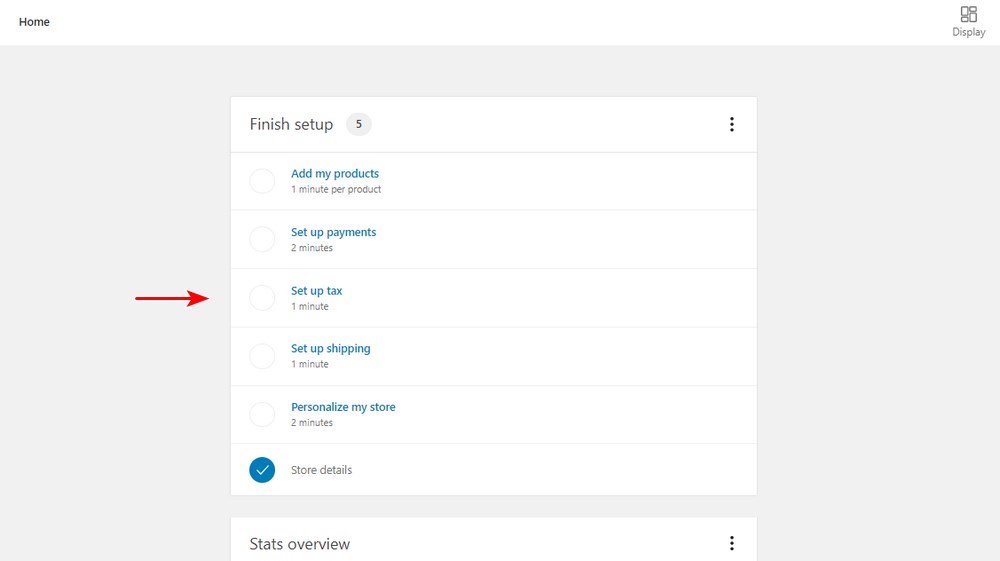
Sur la capture d’écran, vous pouvez voir que la configuration n’est pas tout à fait terminée. Vous devez maintenant ajouter des produits, configurer des paiements, configurer des taxes et configurer les détails d’expédition.
Étape 8 : Ajoutez des produits
Vous pouvez ajouter des produits manuellement, importer ou migrer :
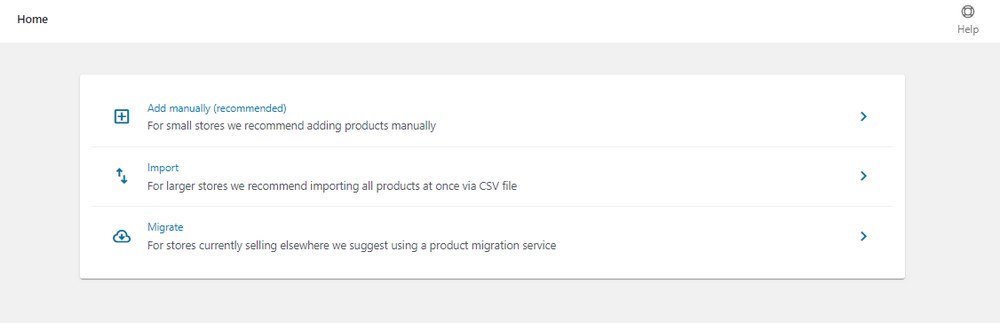
Étant donné que vous démarrez un nouveau magasin, nous vous recommandons d’ajouter les produits manuellement. Maintenant, vous devez configurer tout ce qui concerne le produit.
Ajoutez le titre et la description du produit
Saisir le nom dans la section titre. Ensuite, vous devez ajouter une longue description qui explique les caractéristiques et les avantages du produit.
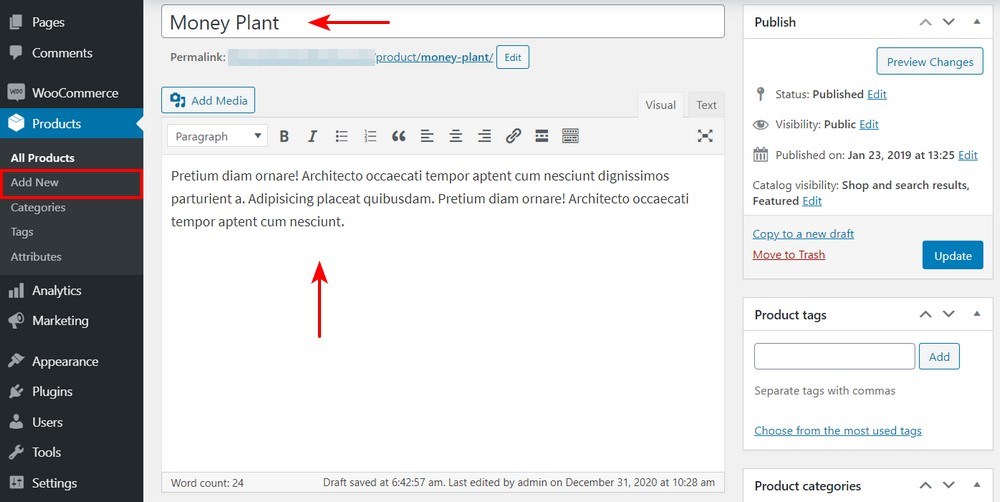
Choisissez le type de produit
Le choix du type de produit dépend de ce que vous vendez. Par défaut, WooCommerce vous permet de choisir différents types de produits. Il vous propose quatre types de produits de base.
Il s’agit des éléments suivants :
- Produits simples
- Produits groupés
- Produits externes ou affiliés
- Produits variables
Il existe deux autres options pour modifier les quatre types de produits principaux :
- Virtuel – Utilisez cette option si vous vendez un produit numérique en ligne qui ne nécessite pas d’expédition.
- Téléchargeable – Activez cette option si le fichier téléchargeable est associé au produit.
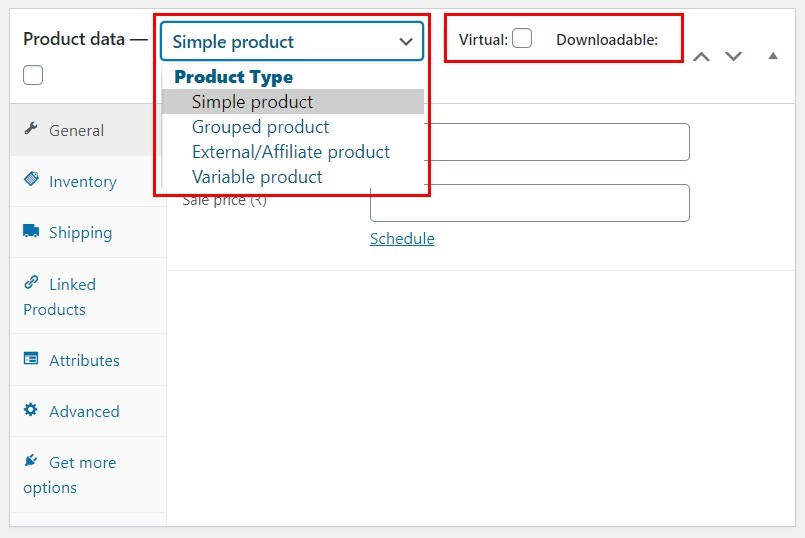
Après avoir sélectionné le type de produit, renseignez le reste des détails dans la zone Données du produit. Pour naviguer entre les différentes sections, utilisez les onglets à gauche lors de l’ajout des détails du produit en fonction des besoins de votre boutique.
Étape 9 : Configurez les paiements
Après avoir ajouté tous vos produits, revenez à WooCommerce > Home. Cliquez sur « Configurer les paiements » :
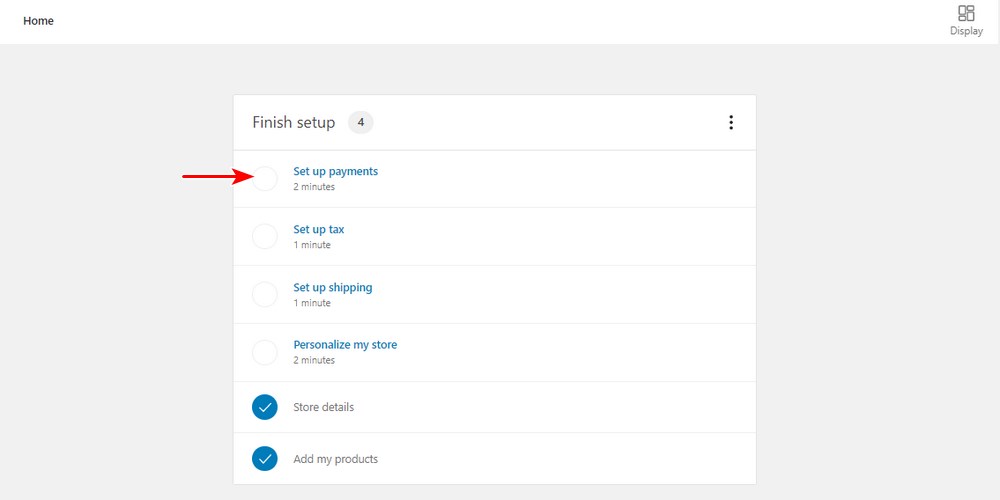
Vous devez sélectionner le processeur de paiement que vous souhaitez que votre boutique utilise.
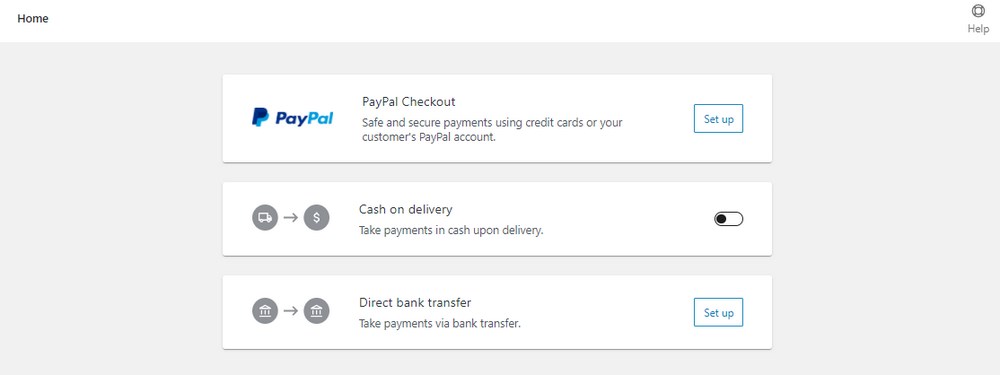
Alternativement, vous pouvez configurer vos options de paiement en allant dans WooCommerce > Paramètres > Paiements:
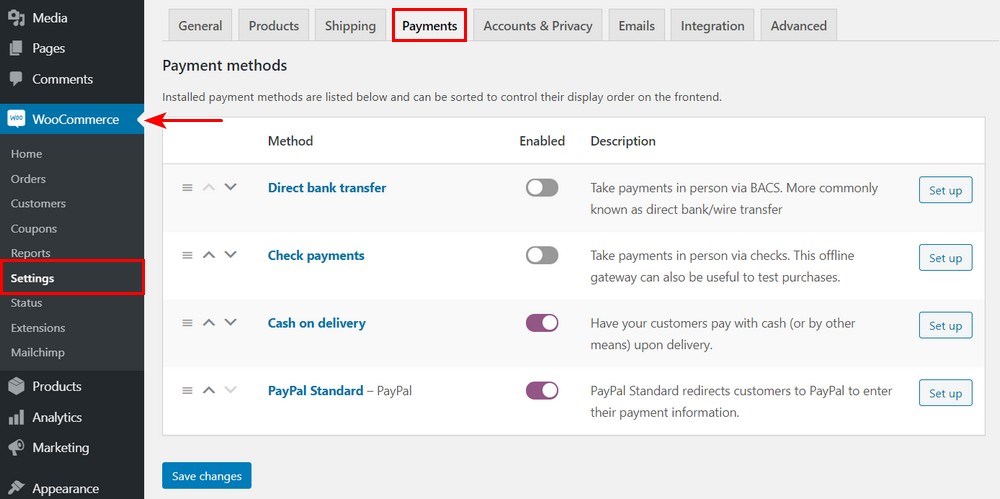
WooCommerce prend en charge de nombreuses passerelles de paiement. Choisissez celui qui vous convient parfaitement.
Étape 10 : Configurer l’expédition
Retournez à WooCommerce > Home. Cliquez sur « Configurer l’expédition » :
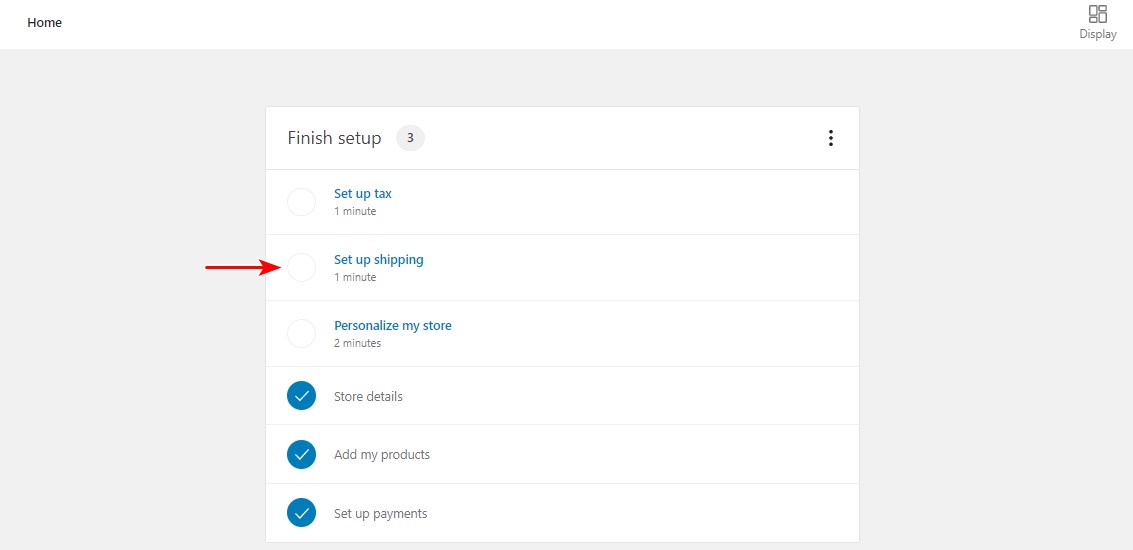
Ajoutez les frais d’expédition:
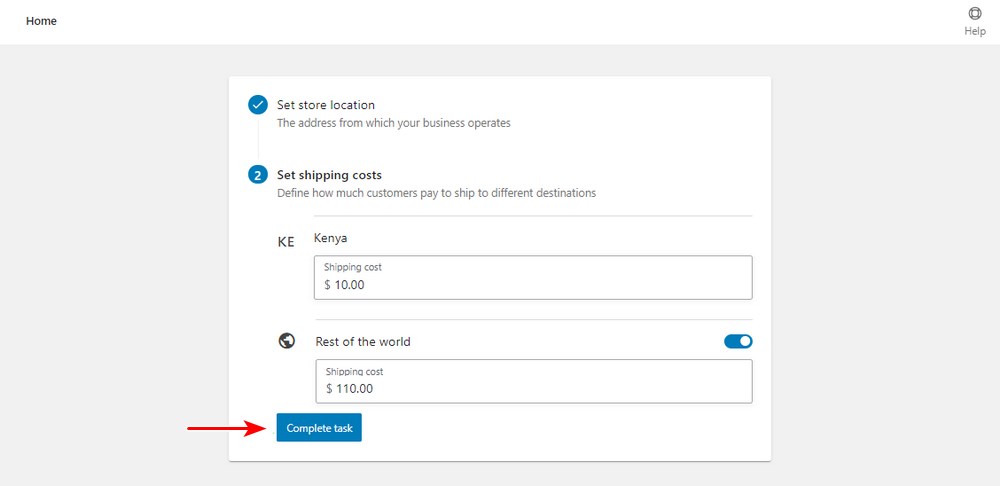
Les frais d’expédition dépendent entièrement des zones que vous souhaitez couvrir et des produits que vous vendrez. Si vous n’êtes pas sûr des frais d’expédition, nous vous recommandons de vérifier les tarifs de votre bureau de poste local. Vous pouvez également modifier ces numéros ultérieurement.
Étape 11 : Configurez la taxe
Retournez à WooCommerce > Home. Cliquez sur « Configurer la taxe » :
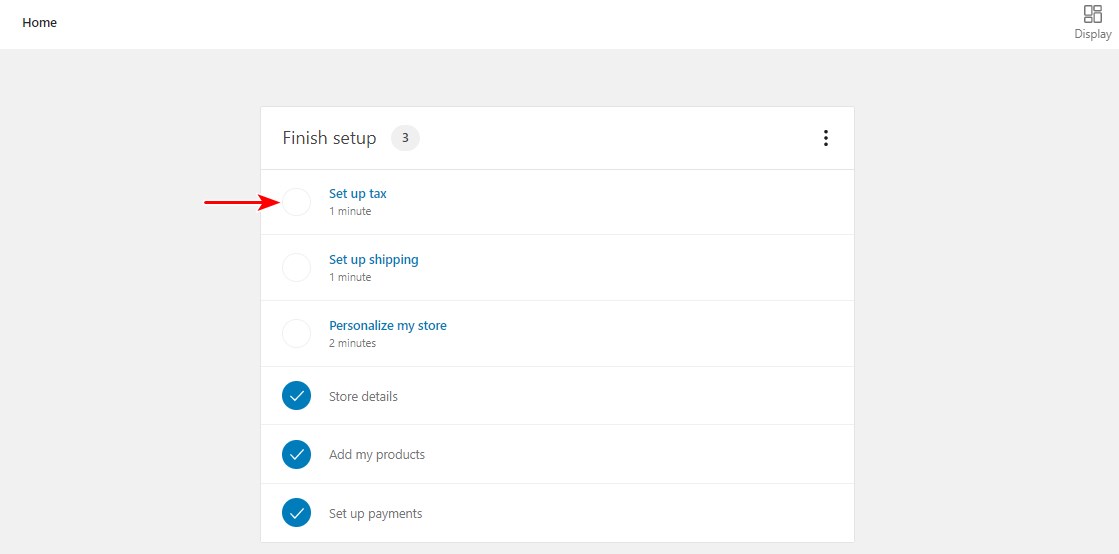
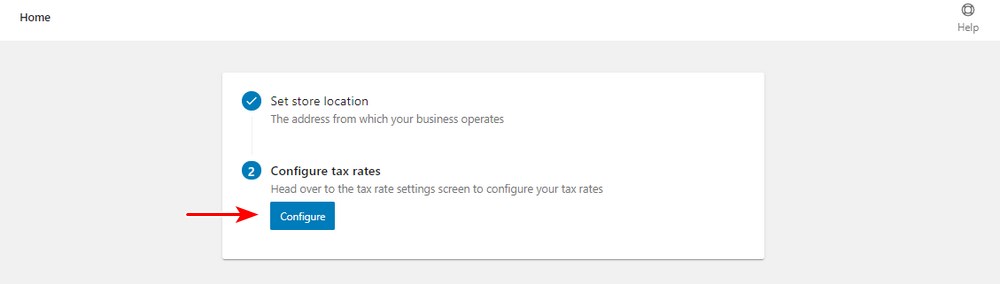
Insérez une nouvelle ligne et ajoutez les détails fiscaux pertinents. N’oubliez pas de cliquer sur « Enregistrer les modifications » lorsque vous avez terminé :
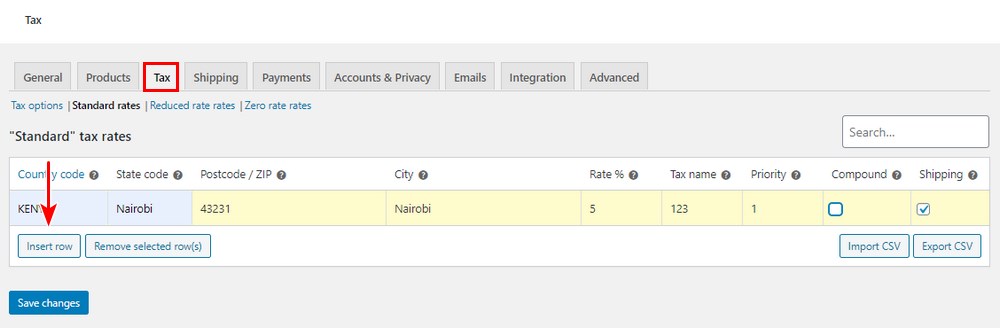
Étape 12: Vérifiez que WooCommerce est correctement configuré
À ce stade, vous avez configuré tout ce dont vous avez besoin pour démarrer une boutique WooCommerce. Avant de procéder à la personnalisation de votre boutique, vérifiez que tout fonctionne correctement.
Par défaut, WooCommerce génère automatiquement plusieurs pages requises par votre boutique. Ils incluent les pages Boutique, Panier et Paiement :
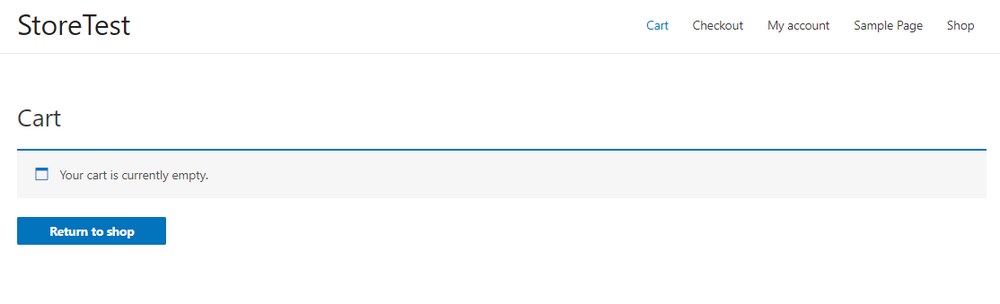
Vous devez noter qu’il s’agit d’une installation WooCommerce standard. Il y a encore beaucoup de travail à faire avant de pouvoir commencer à vendre vos produits.
Pour apporter d’autres modifications à vos paramètres WooCommerce, accédez à l’écran Paramètres de > WooCommerce. Vous trouverez des options pour modifier vos paramètres de taxes, d’expédition, de paiement et de messagerie.
Vous pouvez également étendre les fonctionnalités de WooCommerce à l’aide de plugins.
Étape 13: Étendre les fonctionnalités à l’aide de plugins
Pour personnaliser davantage WooCommerce, vous pouvez utiliser des plugins WordPress. Les plugins sont des applications qui vous permettent d’ajouter des fonctionnalités nouvelles ou supplémentaires à votre boutique en ligne.
Il existe de nombreux plugins gratuits et payants disponibles que vous pouvez utiliser.
Puisque vous démarrez une boutique en ligne, vous devez optimiser votre magasin pour plus de ventes et de revenus. Nous recommandons le plugin CartFlows.
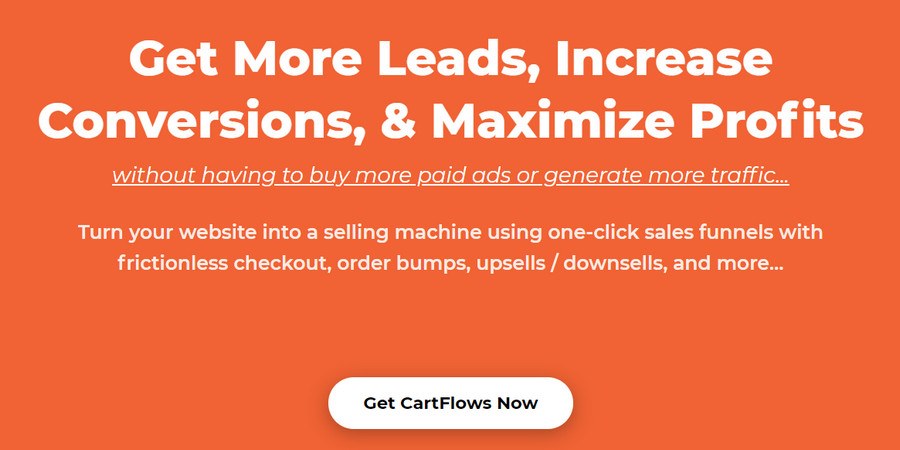
CartFlows vous permet de construire un entonnoir de vente complet. Un entonnoir de vente est le parcours de vos prospects pour passer de la notoriété de votre marque (la partie la plus large de l’entonnoir) à la conversion et au-delà (la fin étroite).
Ce plugin s’intègre parfaitement à WooCommerce et vous permet d’utiliser une collection de pages prédéfinies que vous pouvez importer en un seul clic.
Voici un résumé de ce que le plugin a à offrir:
- Pages d’entonnoir de vente prédéfinies pour votre boutique en ligne
- Il dispose d’une optimisation de l’entonnoir pour les étapes avant et après-vente
- Il s’intègre à WooCommerce et à toutes ses extensions officielles
- Il offre des options de personnalisation complètes pour chaque étape de vos entonnoirs de vente
- Il dispose d’une « caisse sans friction » pour minimiser les distractions
- Il vous permet de cibler l’abandon du panier pour récupérer les prospects perdus
- Il vous permet de vendre incitativement et d’offrir des remises intégrées dans le processus de paiement
La licence pour la version premium commence à 199 $ par an.
Étape 14: Personnalisez votre boutique WooCommerce
Avec WooCommerce, vous pouvez facilement créer une boutique et commencer à vendre des produits. Mais, pour rendre votre magasin attrayant et maximiser les ventes, vous devez le personnaliser à l’aide d’un puissant thème.
Voici 3 étapes simples pour personnaliser votre boutique en ligne sans effort:
Étape 1 : Installer un thème WordPress
Étape 2 : Importez l’un des superbes modèles de boutique en ligne si ce dernier en propose
Prenez le temps de parcourir ces modèles et de trouver celui qui se rapproche le plus de votre style de marque.
Une fois que vous avez trouvé le modèle parfait, cliquez sur la vignette du modèle et suivez l’assistant d’importation. Cet assistant vous guide tout au long de la configuration du thème, mais vous pouvez modifier tous les paramètres ultérieurement si vous préférez.
À la dernière étape, vous pouvez choisir d’installer les widgets, le contenu du site, les images et les plugins. Vous pouvez garder tous ceux-ci cochés pour vous assurer que le modèle de base est parfaitement fonctionnel tout de suite.
Permettez à l’importateur de terminer et à la fin, vous aurez un tout nouveau site Web, prêt à être personnalisé et édité!
Étape 3 : Personnalisez vos pages avec le constructeur de page sélectionné
Accédez à vos pages de tableau de bord > Toutes les pages. Ici, vous pouvez modifier des pages individuelles avec votre constructeur de page préféré. Vous pouvez également visiter les pages directement lorsque vous êtes connecté et cliquer sur Modifier la page dans la barre supérieure.
Vous pouvez maintenant commencer à modifier des éléments individuels sur vos pages. Vous pouvez modifier toutes les images, le texte et même repositionner les sections selon vos besoins.
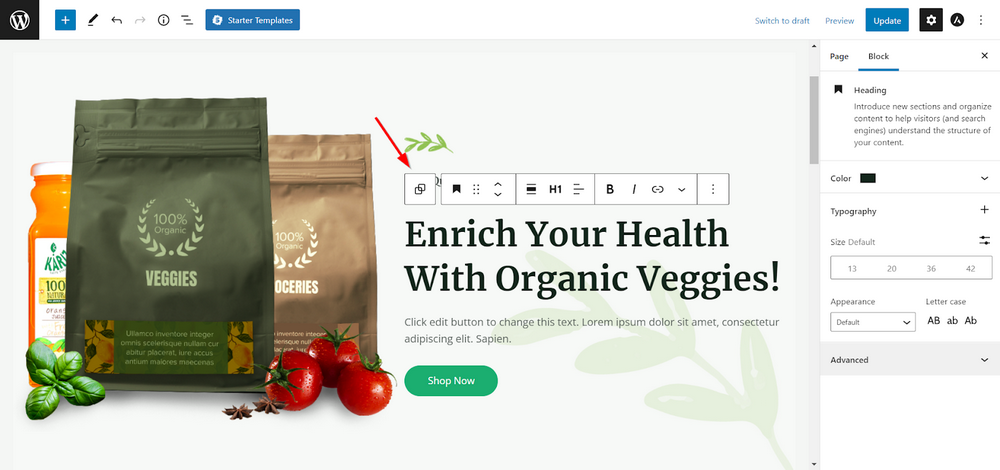
Faites de même pour le reste de vos pages et vous aurez un beau magasin prêt à l’emploi qui non seulement a l’air bien, mais est également conçu pour convertir!
FAQ sur la configuration de WooCommerce
Est-il difficile de configurer WooCommerce?
WooCommerce est relativement facile à configurer. Vous pouvez le faire en quelques minutes avec ce tutoriel. Tout ce que vous avez à faire est de télécharger WooCommerce et d’ajouter les informations requises relatives à votre magasin, vos produits, les détails d’expédition, les paiements, et vous êtes prêt à partir.
Où se trouve l’assistant de configuration WooCommerce ?
L’assistant de configuration de WooCommerce s’ouvre dès que vous avez terminé l’installation. Vous pouvez également accéder à l’une des pages WooCommerce dans WordPress Admin, sélectionner « Aide » dans le coin supérieur droit et choisir l’onglet « Assistant de configuration ».
Avez-vous besoin de WordPress pour WooCommerce?
Oui, vous avez besoin de WordPress pour WooCommerce. C’est un plugin qui nécessite le framework fourni par WordPress pour fonctionner.
Quelles sont les alternatives WooCommerce ?
Il existe de nombreuses alternatives WooCommerce disponibles. Ceux-ci viennent généralement avec tout ce dont vous avez besoin pour créer une boutique en ligne. Vous pouvez essayer SureCart car il est facile d’apprendre et de maintenir, de personnaliser et de faire évoluer votre boutique de commerce électronique sans avoir à connaître le code.
Shopify est-il meilleur que WooCommerce?
Non, Shopify n’est pas meilleur que WooCommerce. Shopify et WooCommerce sont des plates-formes de premier plan, chacune avec ses avantages et ses inconvénients.
WooCommerce est-il difficile?
WooCommerce n’est pas difficile à utiliser, mais vous devrez personnaliser et configurer WooCommerce à utiliser. Vous pouvez également utiliser SureCart car il simplifie la configuration de WooCommerce et aide à alimenter votre boutique en ligne.
Combien de produits WooCommerce peut-il gérer?
WooCommerce peut gérer un nombre illimité de produits. Vous pouvez ajouter un nombre infini de produits sans compromettre les performances de votre magasin.
Conclusion
À partir de ce tutoriel, vous pouvez voir que la configuration de WooCommerce n’est pas trop difficile. WooCommerce vous permet de construire votre magasin avec un contrôle total sur son apparence et ses sensations.
Il regorge de nombreuses options pour construire votre magasin, vendre des produits, accepter des paiements et gérer les livraisons. Il fournit tout pour avoir une boutique en ligne réussie.
Vous pouvez facilement concevoir toutes ces pages avec un constructeur de page comme Elementor. Pour cela, assurez-vous de choisir le thème compatible WooCommerce Elementor.
Vous pouvez également étendre les fonctionnalités en utilisant d’autres plugins comme CartFlows. CartFlows vous permet de construire un entonnoir de vente complet.
Votre détermination et votre créativité vous aideront à réaliser des ventes. Ce n’est que lorsque vous creusez plus profondément dans les nombreuses options du plugin que son véritable pouvoir est révélé.
Y a-t-il un point important que nous avons manqué? Si oui, n’hésitez pas à nous le faire savoir dans la section commentaires ci-dessous!
Articles connexes
- Les meilleurs plugins WooCommerce d’abonnement en 2024
- Comment configurer la tarification dynamique de WooCommerce : 3 étapes très simples
- Connexion à WooCommerce : Quelles sont les options pour vos clients ?
- Comment exporter des produits WooCommerce – Guide étape par étape
- Comment créer des codes coupons WooCommerce en 2023
- OpenCart vs WooCommerce – Quelle est la meilleure plateforme Ecommerce ?
- Comment créer une boutique de vente en gros WooCommerce (Guide étape par étape)
- Comment créer un site WooCommerce à produit unique